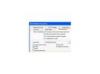Hacer clic Complementos para ver una lista de funciones opcionales. En la lista, haga clic en Paquete de herramientas de análisis para seleccionarlo. Hacer clic Complementos de Excel junto a Gestionar y luego haga clic en el Vamos botón.
Cree dos columnas de datos en la hoja de trabajo. Una columna tiene los contenedores o grupos en los que caen los datos y la otra son los datos sin procesar del parámetro que está midiendo. Por ejemplo, para dividir los datos de manera uniforme en los grupos, del 1 al 10, del 11 al 20, y así sucesivamente del 91 al 100, cree los contenedores 10, 20, 30 y así sucesivamente hasta el 100. En otra columna, escriba los datos de la muestra sin procesar, que pueden ser las personas que participaron en un estudio ordenadas por edad, por ejemplo.
Haga clic en el pequeño icono de cuadrícula de la hoja de cálculo junto a Rango de entrada. En la hoja de trabajo, seleccione los datos como un rango haciendo clic en la primera celda de la columna de datos, arrastrando hacia abajo hasta la última celda ocupada y soltando el botón del mouse. Haga clic en el icono de cuadrícula junto a
Gama de contenedores y seleccione las celdas de la columna bin de la misma manera. También puede hacer clic en las áreas de texto para Rango de entrada y Gama de contenedores y escriba el rango manualmente. En el ejemplo que se muestra, el rango de ubicación es A1: A10 y el rango de datos es B1: B22. Haga clic en la casilla de verificación junto a Salida de gráfico. Haga clic en el OK para ver los datos del histograma y el gráfico creado en una nueva hoja de trabajo.Examine el gráfico del histograma para ver si su forma es simétrica o no. Tenga en cuenta que, en este ejemplo, los datos no se distribuyen uniformemente, sino que están sesgados hacia la mitad izquierda del gráfico.